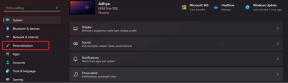כיצד להתקין את השחזור TWRP ב- Meizu Note 9 ולהשרש אותו בקלות
שורש סמארטפון / / August 05, 2021
התקנת התאוששות TWRP והשרשת מכשיר האנדרואיד שלך הופכת להיות די קלה ושימושית מדי. כאן במדריך זה, אנו נשתף אתכם בצעדים כיצד להתקין את TWRP Recovery ו- Root Meizu Note 9 בקלות. תהליך ההתקנה של התאוששות TWRP ידרוש גם את נעילת האתחול של המכשיר. לכן, נשתף כיצד לבטל את הנעילה של מדריך ה- Bootloader Meizu Note 9 גם כן.
יצרני ה- OEM של הסמארטפונים אינם מספקים נעילת אתחול נעולה מכמה סיבות אבטחה. ואילו ביטול נעילת מכשיר האתחול של המכשיר יועיל להתקנת התאוששות מותאמת אישית גם כן. כלי ההתאוששות המותאמים אישית יהיו כמו TWRP, CWM וכו '. כאן נשתמש בשחזור TWRP. על ידי התקנת השחזור TWRP, באפשרותך להבהב בקלות קבצי קושחה, להתקין שורש, לקחת גיבוי מלא ועוד.

תוכן עניינים
- 1 סקירה כללית של מכשיר Meizu Note 9:
-
2 התאוששות TWRP ויתרונותיה
- 2.1 היתרונות של התאוששות TWRP:
-
3 צעדים להתקנת התאוששות TWRP ב- Meizu Note 9
- 3.1 דרישות קדם:
- 3.2 קישור להורדה:
- 3.3 הוראות להתקנה:
-
4 מהו שורש? (יתרונות)
- 4.1 היתרון של השתרשות:
- 5 שלבים לשורש Meizu הערה 9
סקירה כללית של מכשיר Meizu Note 9:
הערת Meizu 9 הוכרזה במרץ 2019, המספקת צג IPS LCD בגודל 6.2 אינץ 'עם רזולוציית מסך של 2244 x 1080 פיקסלים עם צפיפות פיקסל של 402 PPI.
הערת Meizu 9 מופעלת על ידי ערכת שבבים Qualcomm Snapdragon 675 בשילוב עם זיכרון RAM של 4/6 גיגה-בייט ואחסון פנימי של 64/128 גיגה-בייט. המכשיר יצא מהקופסה עם Android 9.0 Pie תחת FlyMe 7.2 וגובה על ידי סוללה של 4000 מיליאמפר / שעה (לא נשלפת).
מבחינת המצלמה, למכשיר יש הגדרת מצלמה כפולה עם חיישנים ראשיים 48MP + 5MP ומצלמת סלפי עם עדשת 20MP. אפשרות קישוריות אחרת כוללת 4G-VoLTE, GPS, Glonass, Bluetooth, נקודה חמה ניידת, מד תאוצה, חיישן תאורת סביבה, גירוסקופ, חיישן קירבה ומצפן / מגנטומטר. וכו ' ה- Meizu Note 9 מגיע עם תכונת חיישן טביעות אצבע אחורית.
התאוששות TWRP ויתרונותיה
TWRP מייצג פרויקט התאוששות Team Win. זה בעצם מאפשר למשתמש להבהב קבצי שחזור מותאמים אישית, קבצי קושחה, קבצי שורש בקלות בסמארטפונים של אנדרואיד. ניתן להבהב בקלות את הקושחה וקבצי ה- zip האחרים באמצעות הכלי הזה.
בינתיים, אתה יכול גם להתקין או להבהב את קבצי השחזור המותאמים אישית, מודולי ה- Xposed וכו 'במכשיר שלך. בנוסף, ניתן לבצע בקלות את הגיבויים והשחזור של Nandroid, איפוס להגדרות היצרן, התקנת GApps וכו '.
היתרונות של התאוששות TWRP:
- אתה יכול להבהב ROM מותאם אישית ב- Meizu Note 9 באמצעות TWRP
- אתה יכול להבהב קבצי zip modding כדי להתאים אישית את הטלפון שלך
- קל להבהב ולהשתמש במודולי Xposed באמצעות TWRP
- קל לשורש ולבטל את השורש באמצעות SuperSU ברצף לשחזור TWRP
- אתה יכול להתקין את Magisk ב- Meizu Note 9
- קל ליצור ולשחזר גיבוי Nandroid באמצעות Recovery TWRP.
- גישה נוחה לשחזור הגיבוי של Nandroid.
- אתה יכול להבהב את קובץ התמונה באמצעות Recovery TWRP ב- Meizu Note 9.
- קל להסיר את כל ה- bloatware באמצעות TWRP Recovery ב- Meizu Note 9.
- לאנדרקלוק ואוברקלוק.
- אתה יכול לנקות מחיקה, זיכרון מטמון ונתונים.
עכשיו, בואו לבדוק כיצד להתקין את התאוששות TWRP ואת מכשיר ה- root Meizu Note 9.
צעדים להתקנת התאוששות TWRP ב- Meizu Note 9
לפני שתעבור לתהליך ההתקנה של TWRP, הקפד לבצע את כל הדרישות המוקדמות המופיעות להלן כראוי.
דרישות קדם:
- הקובץ והמדריך נתמכים רק בדגם Meizu Note 9. אל תנסה את זה במכשירים אחרים.
- הערת Meizu 9 יש לבטל את נעילת האתחול.
- מחשב / מחשב נייד וכבל USB נדרשים לתהליך זה.
- הקפד לקחת א גיבוי מלא של נתוני המכשיר (ללא שורש).
- הורד מג'יסק אוֹ SuperSU קובץ להשרשה. אתה יכול לעקוב אחר שיטה אחת מלמטה.
- טען את סוללת המכשיר שלך במלואה.
קישור להורדה:
- התאוששות TWRP 3.2.3 עבור הערה Meizu 9
- אין הצפנה של Verity opt
- הורד את ה- SuperSU Zip - לשורש באמצעות SuperSU
- הורד את Magisk Zip - לשורש באמצעות Magisk
- הורד מנהלי התקנים: מנהל התקן USB מסוג Meizu | מנהלי USB של קוואלקום
- הורד את ADB ואת Fastboot והתקן אותו במחשב האישי שלך
הצהרת אחריות:
GetDroidTips לא תהיה אחראית לכל סוג של נזק או שגיאה שמתרחשים במכשיר שלך בזמן / לאחר התקנת הקבצים או בעקבות מדריך זה. הקפד לקחת גיבוי מלא לפני שתעשה משהו. עשו זאת על אחריותכם בלבד.
הוראות להתקנה:
לאחר הורדת כל הקבצים, מנהלי ההתקנים והכלים הנדרשים, עקוב אחר תהליך ההתקנה.
- קודם כל, הפעל את אפשרויות המפתח ומצב איתור באגים ב- USB במכשיר שלך.
- עבור אל המכשיר הגדרות > מערכת > על טלפון > ואז הקש על מספר הבניין במשך שבע פעמים כדי לאפשר מצב אפשרויות מפתח.
- כעת עבור אל אפשרויות המפתח בתפריט ההגדרות והפעל את המתג כדי להפעיל אותו ניפוי USB.
- לאחר מכן, פתח את תיקיית ADB & Fastboot במחשב שלך. לאחר מכן לחץ והחזק את מקש Shift ולחץ על העכבר הימני כדי לפתוח את חלון הפקודה.

- כבה את המכשיר שלך> לחץ והחזק את לחצן הגברת עוצמת הקול + הפעלה יחד למשך מספר שניות כדי להיכנס למצב Fastboot.
- חבר את המכשיר למחשב באמצעות כבל USB והקלד את הקוד הבא בחלונות הפקודה ולחץ על Enter:
מאתחל אתחול מחדש של adb
- כעת, המכשיר שלך מחובר בהצלחה כמכשיר fastboot.
- הקלד את הפקודה הבאה ולחץ על Enter כדי לבדוק את התקן המהיר המחובר או לא:
מכשירים מהירים
- כעת, על מנת להתקין את TWRP Recovery בטלפון שלך, הקלד את הפקודה הבאה ולחץ על Enter:
התאוששות מהירה של פלאש מהיר
- כדי פשוט לאתחל, אתה יכול להשתמש בפקודה אתחול fastboot twrpname.img
- זהו זה. התקנת בהצלחה את השחזור TWRP במכשיר Meizu Note 9. עכשיו אתה צריך להבהב את השורש.
מהו שורש? (יתרונות)
השתרשות סמארטפונים היא הדרך הבלתי רשמית לאפשר למנהל או למשתמש על גישה למערכת המכשירים ותת-המערכת שלך. לכן, המשתמש יכול בקלות לשנות, לשנות, לערוך או למחוק קבצי מערכת ואפליקציות בקלות.
בעזרת השתרשות תוכלו להסיר התקנת bloatware, להגדיל את ביצועי המכשיר, להפחית את ניקוז הסוללה, להתקין מודולי Xposed ועוד. עם זאת, השתרשות הטלפון החכם תבטל את אחריות המכשיר וייתכן שלא תקבלו עדכוני תוכנה OTA יותר. דרך לא נכונה של השתרשות יכולה גם לבנה את המכשיר שלך בקלות. לכן, דאגו לעקוב אחר המדריך כראוי.
היתרון של השתרשות:
- אתה יכול לקבל גישה לכל הקבצים ב- Meizu Note 9 שלך, אפילו לקבצים המופיעים בספריית הבסיס של הטלפון שלך.
- אתה יכול להגדיל את הביצועים של ה- Meizu Note 9 שלך על ידי שעון יתר.
- על ידי השתרשות אתה יכול להגדיל את חיי הסוללה על ידי תת-שעון של מייזו הערה 9.
- הסר את התקנת Bloatware ב- Meizu Note 9.
- אתה יכול לחסום מודעות בכל יישומי Android כגון Youtube ויישומים אחרים הקשורים למשחק. קרא גם: 5 החלופות המובילות של Adblock Plus לאנדרואיד
- באמצעות השתרשות Meizu Note 9, באפשרותך להציג, לערוך או למחוק כל קובץ מערכת בספריית הבסיס.
- אתה יכול להתקין מסגרת Xposed ורבים מודול Xposed תמיכה.
שלבים לשורש Meizu הערה 9
מדריך Root Meizu Note 9 באמצעות SuperSUמדריך Root Meizu Note 9 דרך Magiskאנו מניחים כי מדריך התקנה זה לעומק מלא יעזור לך. לכל שאלה, אל תהסס לשאול בתגובות למטה.
אני כותב תוכן טכני ובלוגר במשרה מלאה. מכיוון שאני אוהב את המכשיר של Android ו- Google, התחלתי את הקריירה שלי בכתיבה עבור מערכת ההפעלה של Android ותכונותיהם. זה הוביל אותי להתחיל את "GetDroidTips". סיימתי תואר שני במנהל עסקים באוניברסיטת מנגלור, קרנטקה.